Hur man automatiskt meddelar din grann Om SmartThings upptäcker en dörr eller ett fönster som öppnas

Om du är på semester, är det sista du vill veta att någon bröt in i ditt hus. Det finns verkligen inte mycket du kan göra om du är halvvägs runt om i världen, men om du har en betrodd granne och en SmartThings-inställning kan du automatiskt meddela dem om någon försökte bryta sig in i ditt hem.
Använda SmartThings ' Multipurpose öppna / nära sensorer, du kan få varningar när en dörr eller ett fönster öppnas. Du kan dock också skicka samma alert till alla telefonnummer som du vill ha, inklusive en granne. Så här ställer du in det.
Om du konfigurerar SmartThings Smart Home Monitor-funktion tidigare, kommer du att känna till de flesta skärmar du ska gå igenom. Om du inte har konfigurerat Smart Home Monitor måste du först innan du kan fortsätta, varför se till att du läser vår guide för hur du konfigurerar SmartThings först.
Öppna först SmartThings-appen på
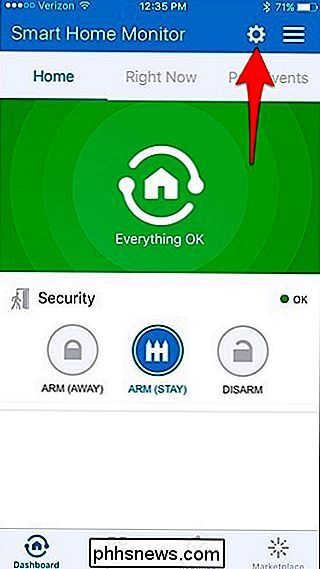
Tryck på "Säkerhet".
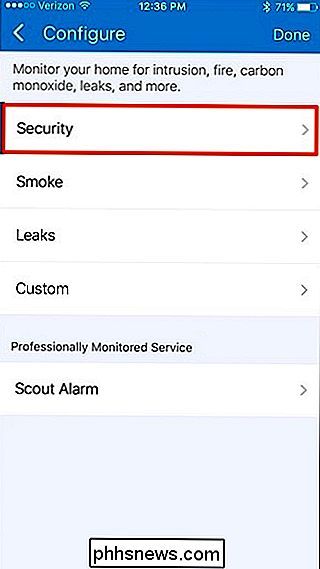
Tryck på "Nästa".
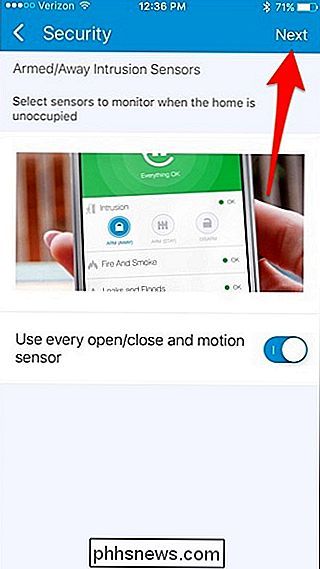
Tryck på "Nästa" igen.

Välj "Text" & Push Notifications ".
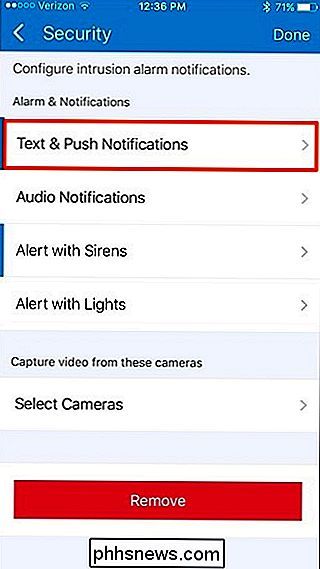
Om du inte vill ta emot några varningar när du är borta, var noga med att stänga av" Skicka push notifications ".
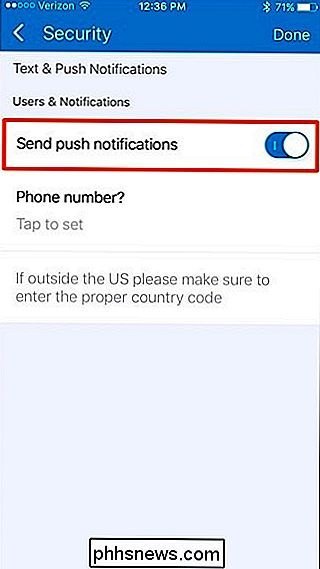
Nästa, tryck på" Telefonnummer? ".
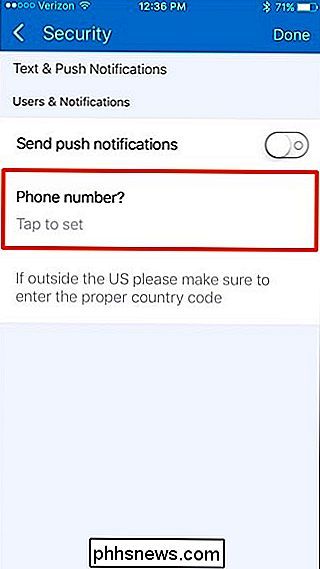
Ange i din granns telefonnummer.
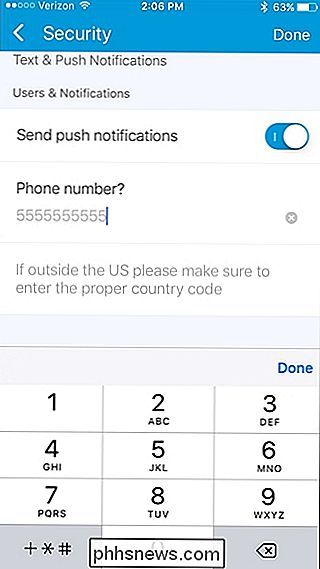
Tryck på "Klar" i det övre högra hörnet.
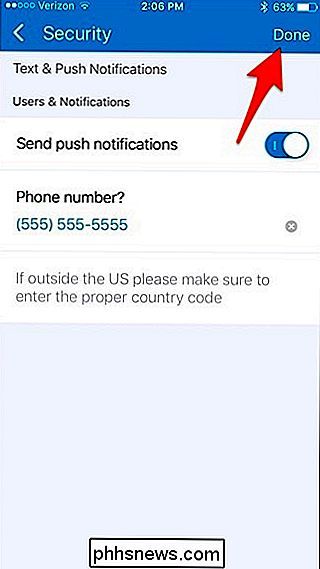
Tryck på "Klar" igen.

Tryck på "Klar" en sista gång för att spara ändringarna och gå tillbaka till huvudskärmen.
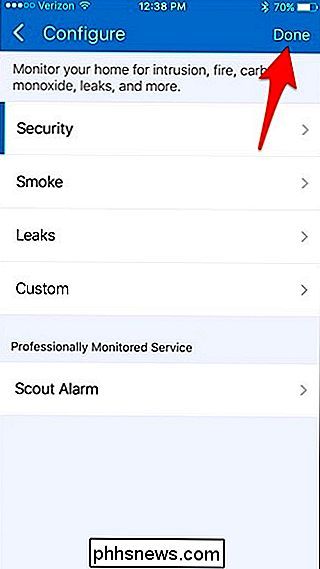
Därifrån kommer ditt grannar att få ett sms-meddelande på sin telefon, när ditt SmartThings-system upptäcker ett eventuellt intrång.

Så här hanterar du avbrott och nedetid i Android 5.0
Det verkar som om vissa dagar reglerar våra enheter våra liv och distraktionerna slutar aldrig. Lyckligtvis kan du hantera avbrott med Android Lollipop så att du inte behöver stänga av din telefon eller surfplatta för att du ska lämna dig ensam. Tanken att koppla ur är ofta bara det, en tanke. Vi vill enkelt stänga av vår smartphone och ignorera den, men för många är det inte realistiskt.

Så här slutar du Windows 10 från att använda så mycket data
Windows 10 är utformat för att vara ett alltid anslutet, alltid aktuellt operativsystem. Det är den mest data-hungriga versionen av Windows, men du kan begränsa det från att gå ut på ditt hemnätverk med några få knep. Kontrollera användningen av applikationsdata RELATED: Hur man övervakar Din nätverksanvändning i Windows 10 Trots alla Windows 10: s automatiska uppdateringar kommer de flesta datanvändningen på datorn troligen från de program du använder.



